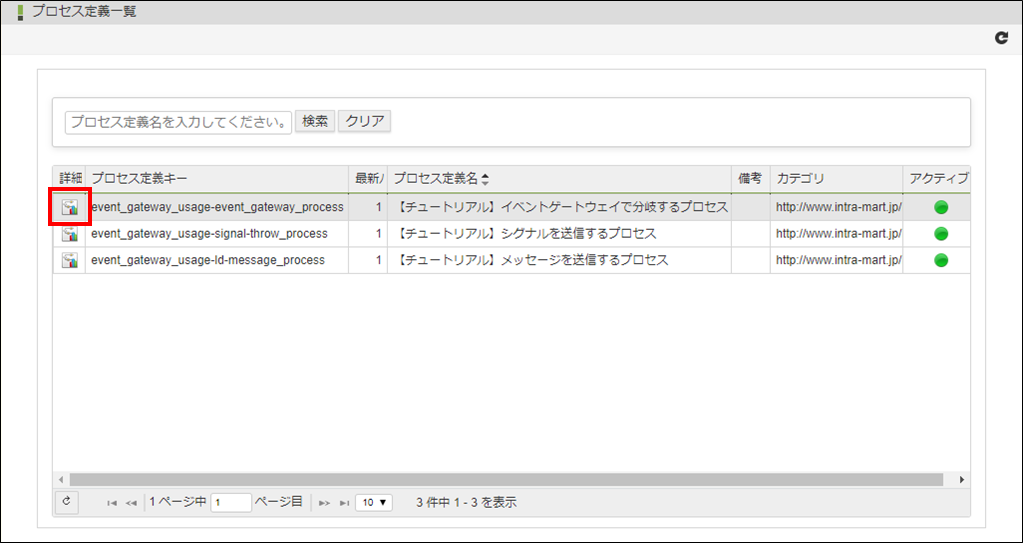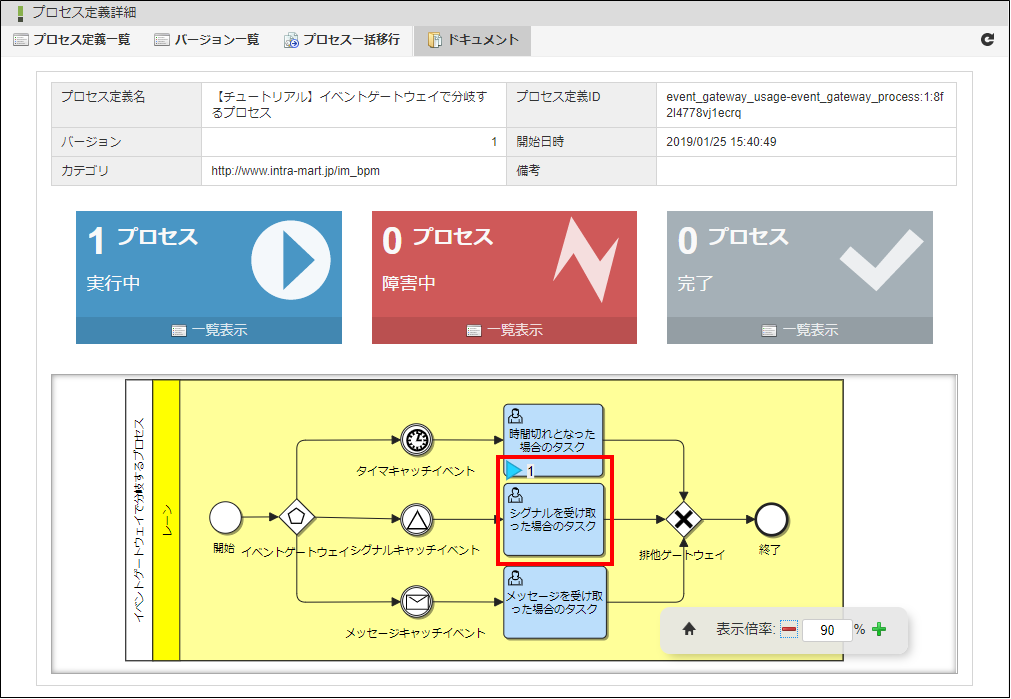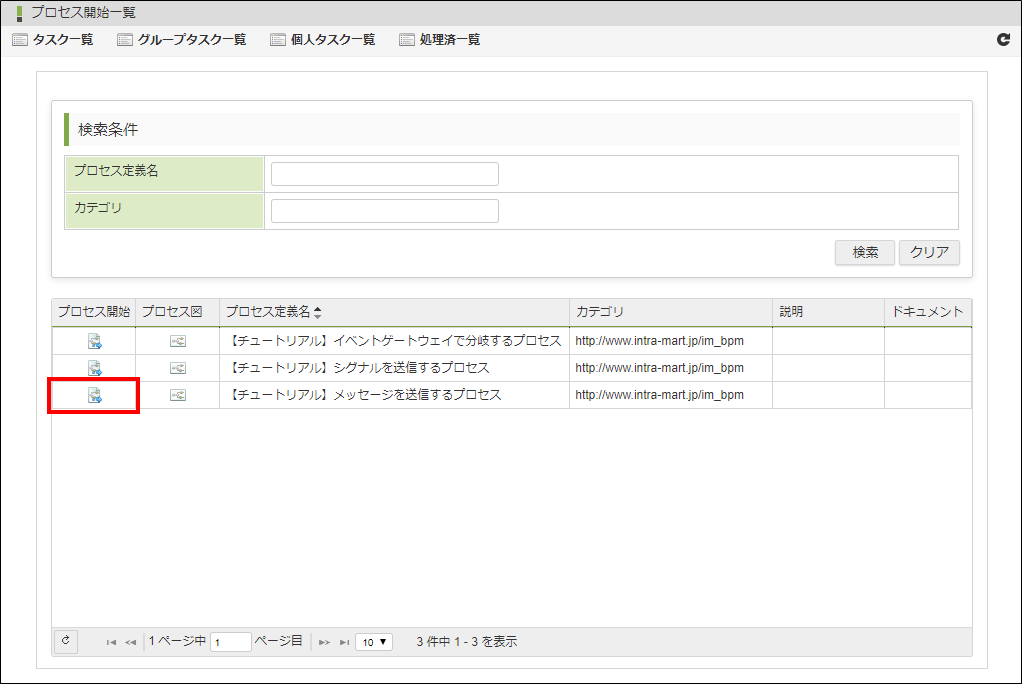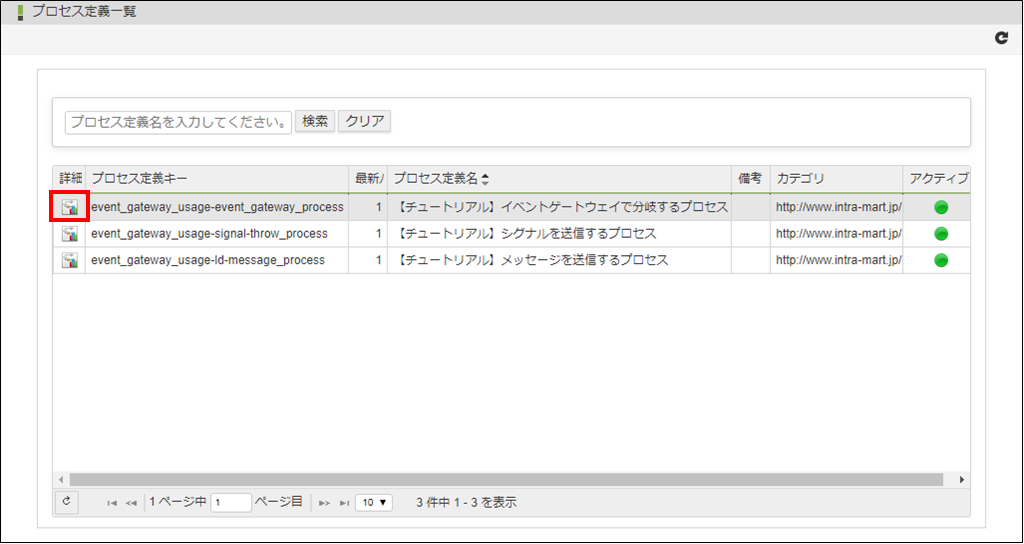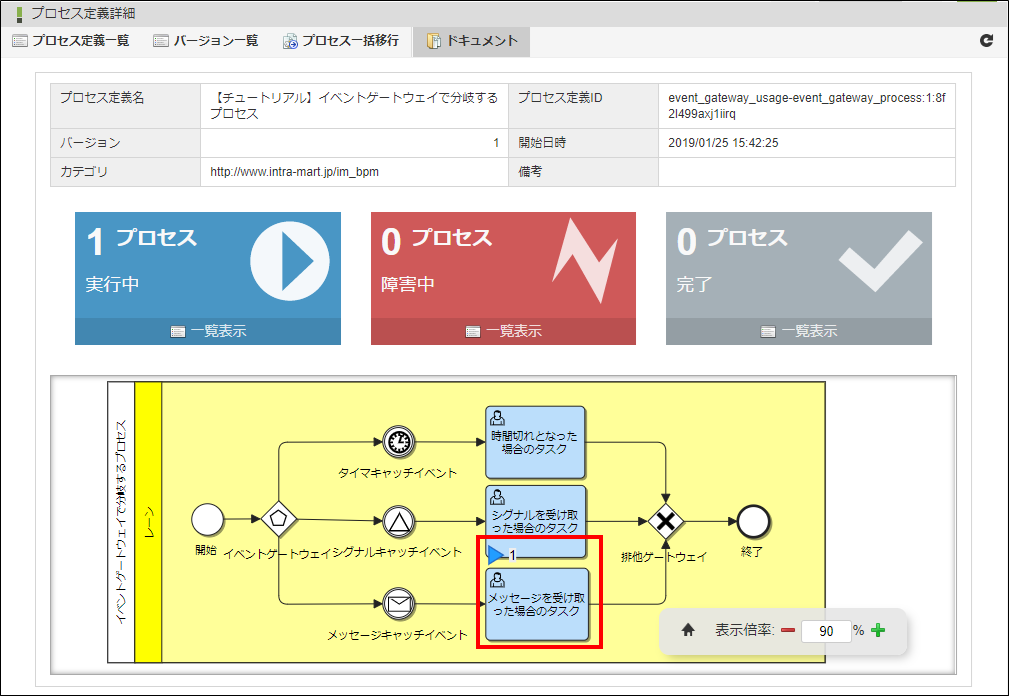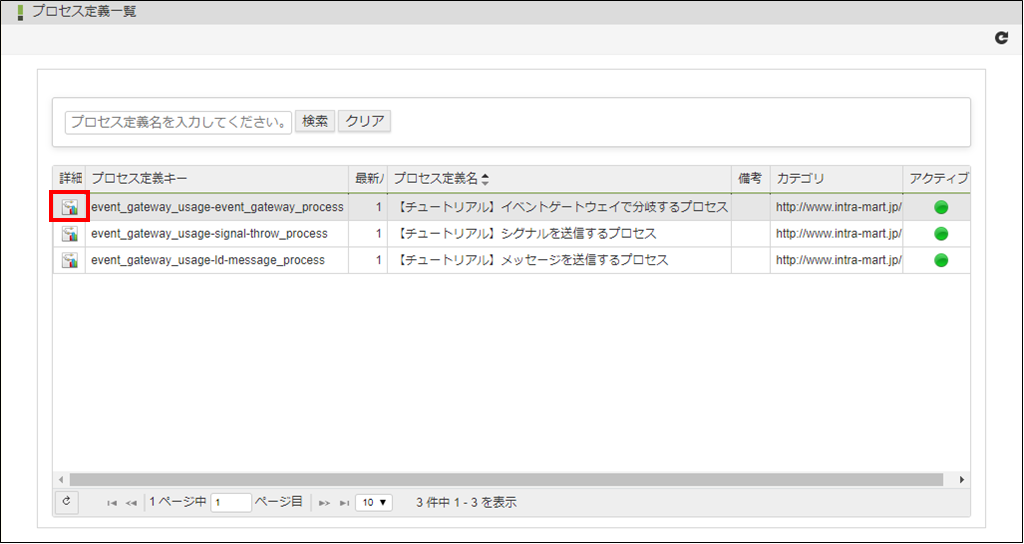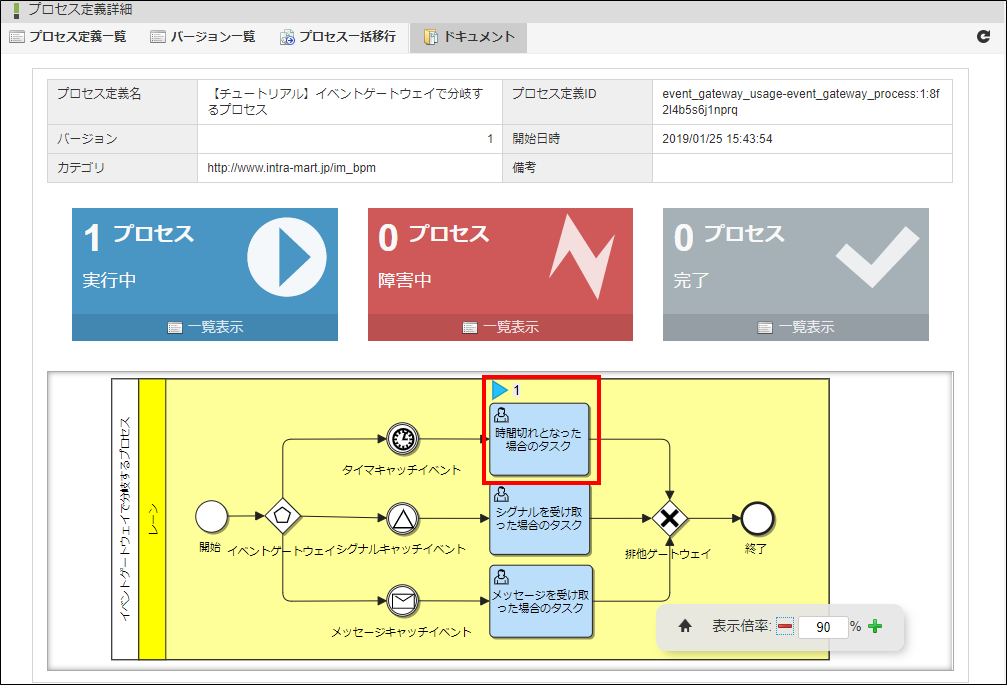4.3.13.1. イベントゲートウェイを使用する¶
このチュートリアルでは、イベントゲートウェイを使用したプロセスの遷移先の選択や合流の定義方法を解説します。
イベントゲートウェイは、接続先のキャッチイベントの状態を評価して遷移先を決定します。
接続先のキャッチイベントで、最初に実行状態になった遷移先のみに遷移します。
イベントゲートウェイの仕様上1方向のみに遷移するため、合流は排他ゲートウェイで定義します。
プロセスを進めていく中で、「IM-LogicDesigner」のロジックフローを使用します。
チュートリアルを開始する前に以下の資材をインポートしてください。
注意
このチュートリアルの「IM-LogicDesignerタスク」で使用するロジックフローは、IM-BPM for Accel Platform 2018 Spring(Skylark) 以降のバージョンで動作します。
コラム
各イベントの詳細については、以下を参照してください。
- タイマキャッチイベント : 「IM-BPM プロセスデザイナ 操作ガイド」 - 「タイマキャッチイベント」
- シグナルキャッチイベント : 「IM-BPM プロセスデザイナ 操作ガイド」 - 「シグナルキャッチイベント」
- メッセージキャッチイベント : 「IM-BPM プロセスデザイナ 操作ガイド」 - 「メッセージキャッチイベント」
コラム
ロジックフローのインポートについての詳細は「IM-LogicDesigner ユーザ操作ガイド」-「インポート/エクスポート」を参照してください。
IM-LogicDesignerの詳細については、「IM-LogicDesigner仕様書」を参照してください。
コラム
このチュートリアルで作成するプロセス定義のサンプルを以下のリンクからダウンロードできます。
このサンプルは「プロセス定義アップロード」機能でプロジェクトにアップロードできます。
アップロード手順は「IM-BPM プロセスデザイナ 操作ガイド」-「プロセス定義のアップロード」を参照してください。
コラム
このチュートリアルのサンプルでは、同一ファイル内に複数のプロセスが定義されていますが、それぞれファイルを分けて定義することも可能です。
4.3.13.1.1. プロセス定義を作成する¶
このチュートリアルでは、「プール」を使用することで、3つのプロセスを1つのキャンパスに作成しています。
- イベントゲートウェイで分岐するプロセス
- メッセージを送信するプロセス
- シグナルを送信するプロセス
プロセスが進行する条件は「メッセージイベント・シグナルイベントのいずれかを受信する」か「タイマイベントで設定した時刻に到達する」です。
4.3.13.1.1.1. メッセージを送信するプロセス定義を作成する¶
「IM-LogicDesignerタスク」を実行することで、「メッセージキャッチイベント」メッセージを送信するプロセスを作成します。
- ID : event_gateway_usage-message
- 名前 : event_gateway_usage-message
図:「メッセージ」「開始イベント」 を設置します。
- フローID : event_gateway-send_message
- 利用するバージョン : 最新バージョンを利用
図:「IM-LogicDesignerタスク」- 「プロパティ」 - 「メインコンフィグ」
入力データ1
- 名前 : message
- 値 : event_gateway_usage-message
入力データ2
- 名前 : processDefinitionKey
- 値 : event_gateway_usage-event_gateway_process
図:「入力データ」
4.3.13.1.1.2. シグナルを送信するプロセス定義を作成する¶
「シグナルスローイベント」を実行することで、シグナルを送信するプロセスを作成します。
- ID : event_gateway_usage-signal
- 名前 : event_gateway_usage-signal
図:「シグナル」「開始イベント」 を設置します。
4.3.13.1.1.3. イベントゲートウェイで分岐するプロセス定義を作成する¶
イベントゲートウェイで分岐するプロセスを作成します。
プロセスが進行する条件は「メッセージイベント・シグナルイベントのいずれかを受信する」か「タイマイベントで設定した時刻に到達する」です。
どのイベントが発生したか「プロセス詳細」画面から確認できるように、各イベントの後にタスクを設置します。
- プロセス定義キー : event_gateway_usage-event_gateway_process
- 処理対象ユーザ : aoyagi
図: プロセス全体 - 「プロパティ」 - 「プロセス」「開始イベント」 を設置します。
- 時間指定の種別 : 期間
- 期間 : PT5M
図:「タイマキャッチイベント」 - 「プロパティ」 - 「メインコンフィグ」コラム
PT5Mは「5分」を、ISO 8601の形式に則って記述したものです。例:10分→PT10M2日→P2D
4.3.13.1.2. 結果を確認する¶
このチュートリアルで作成した「プロセス定義」を実行環境にデプロイし、実行結果の確認を行います。
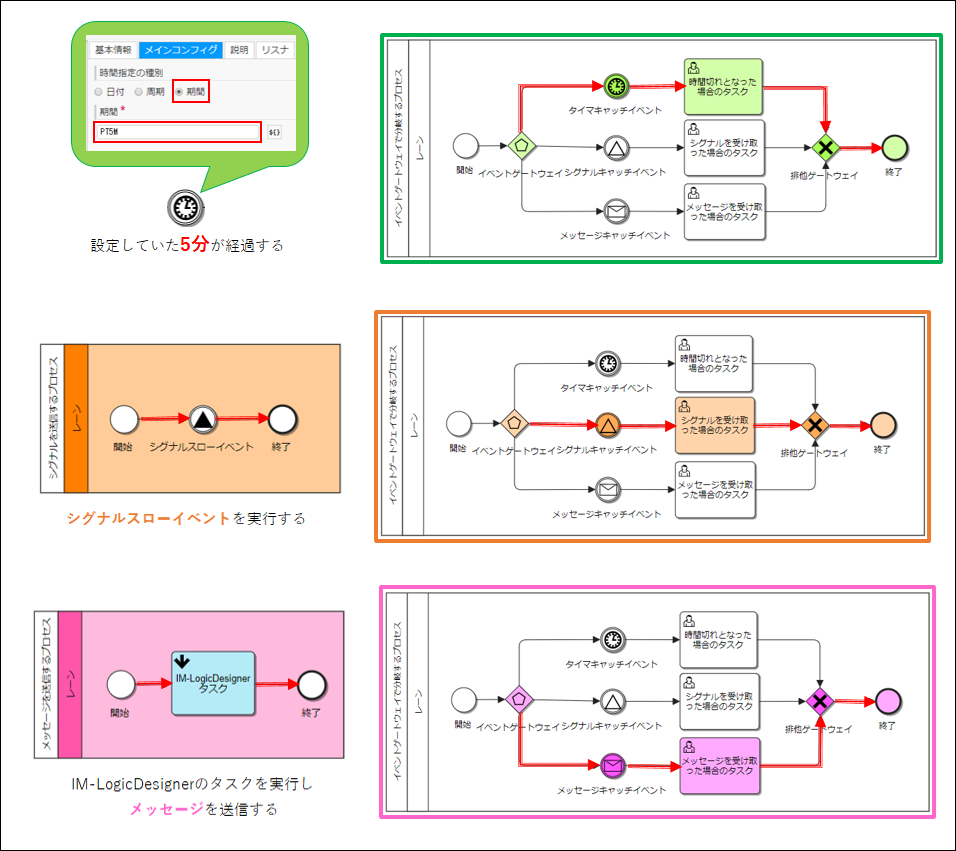
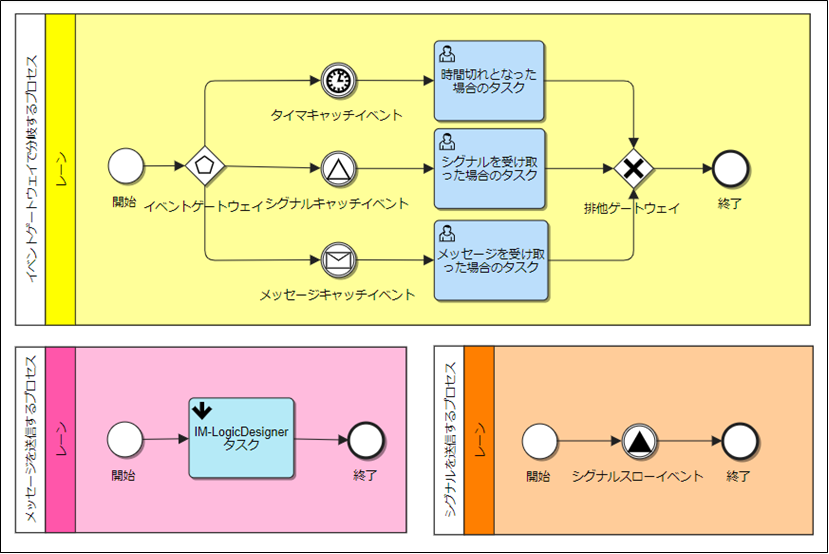
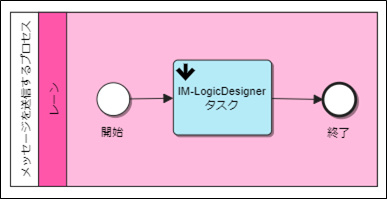
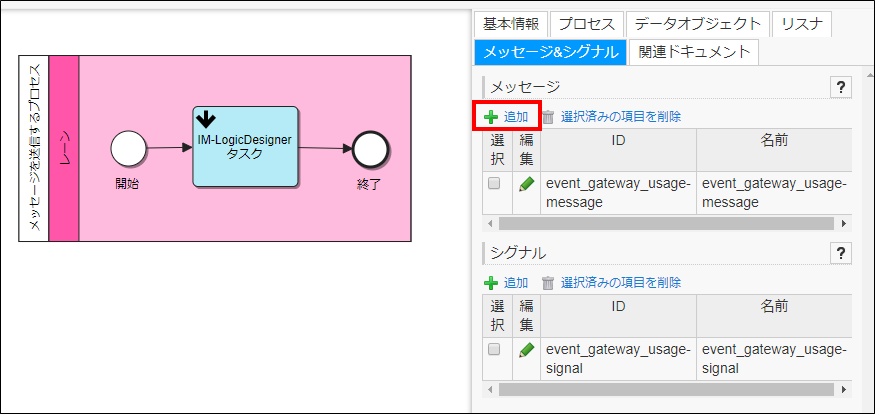
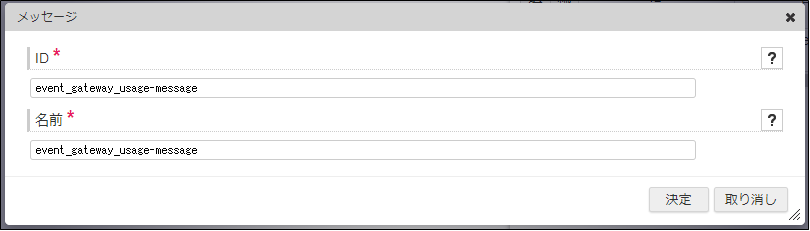
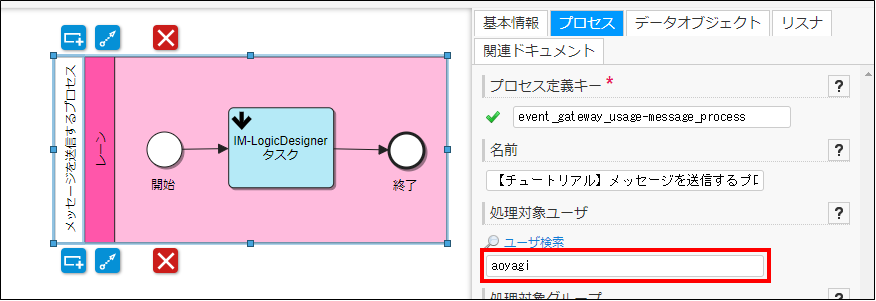
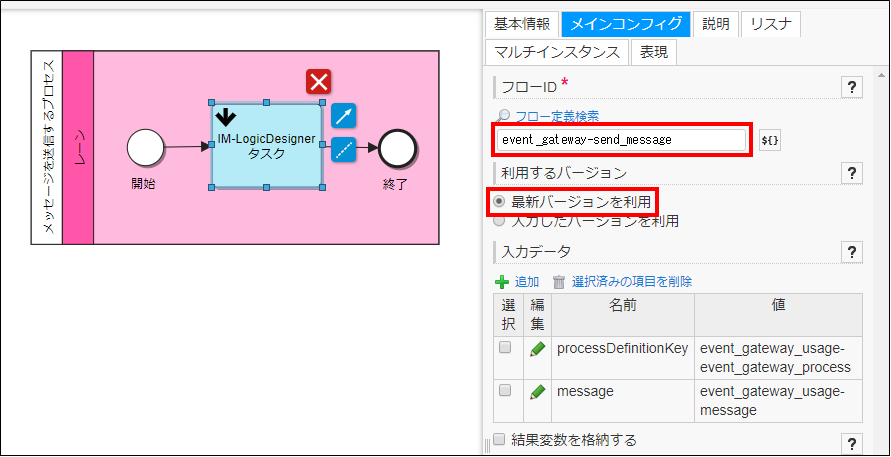
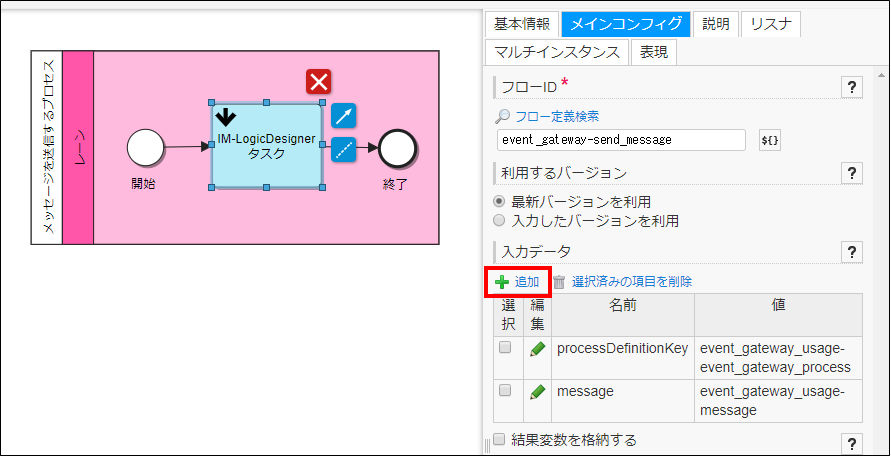
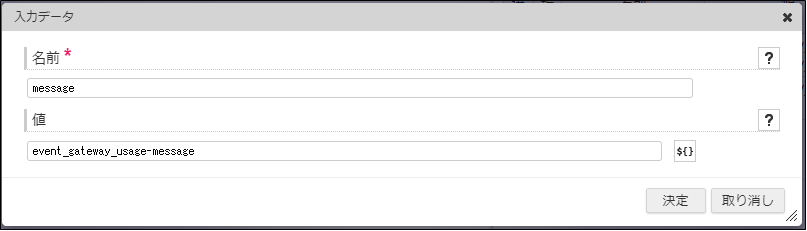
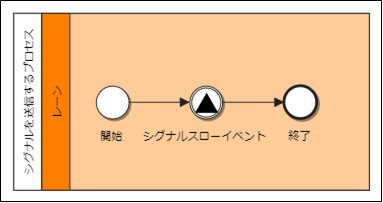
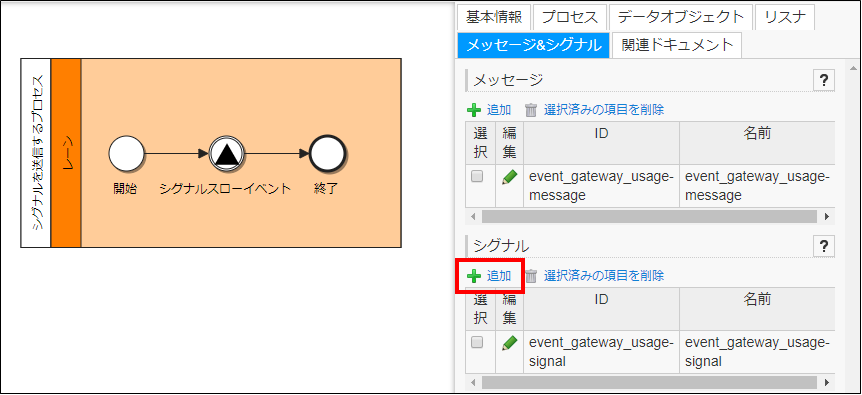
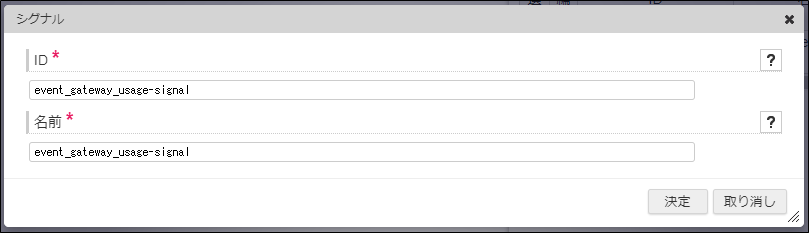
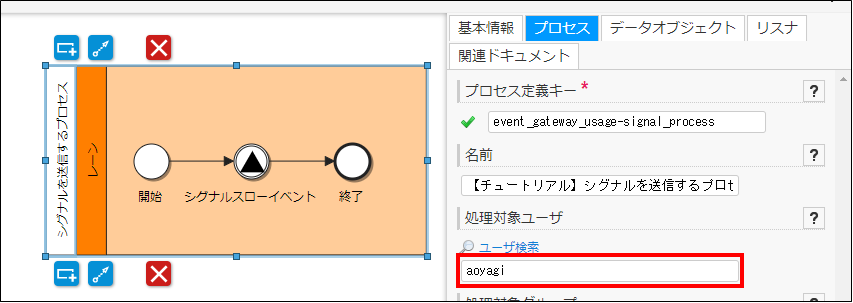
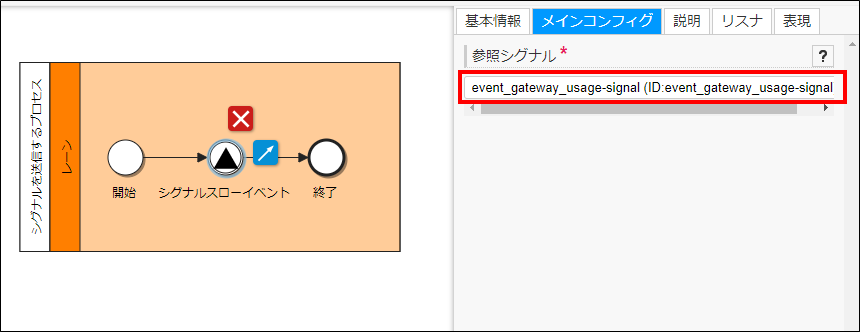
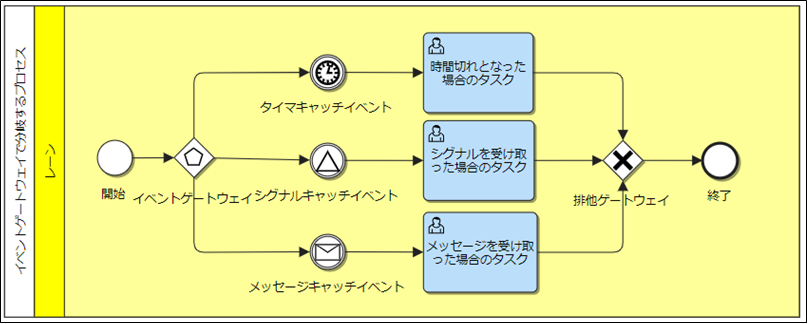
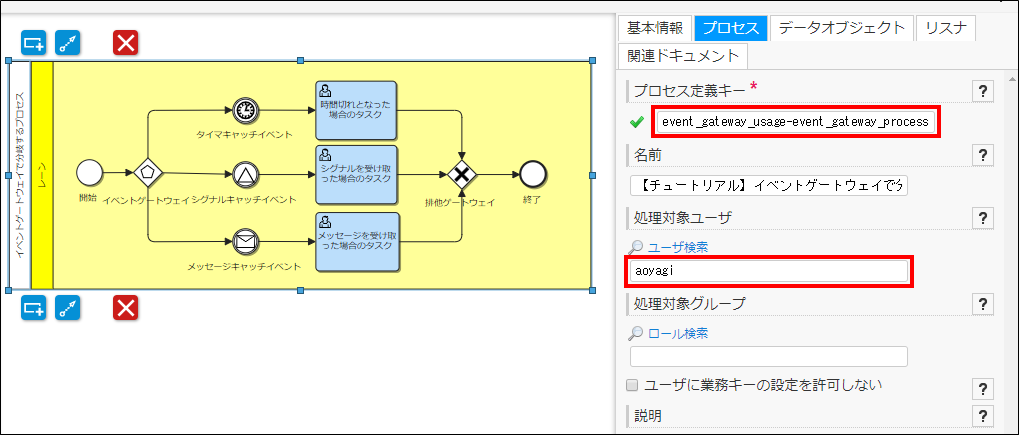
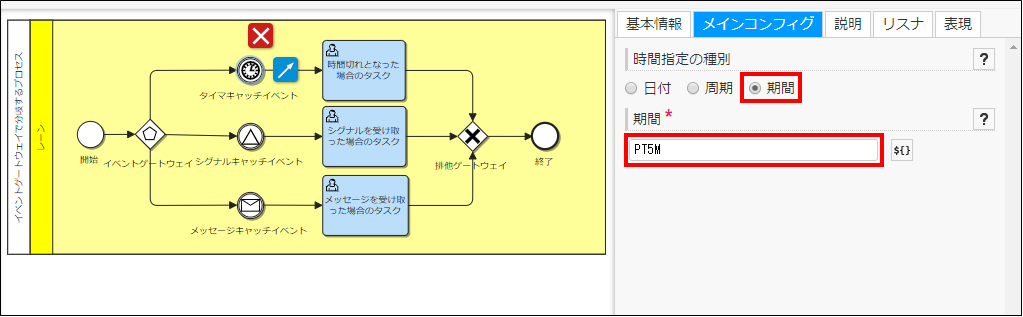
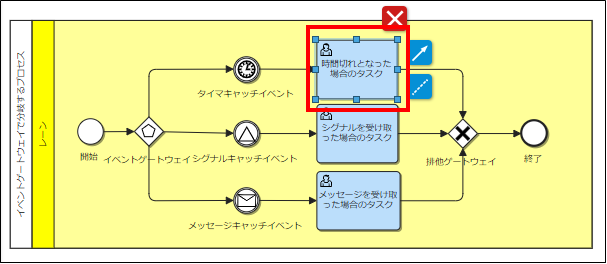
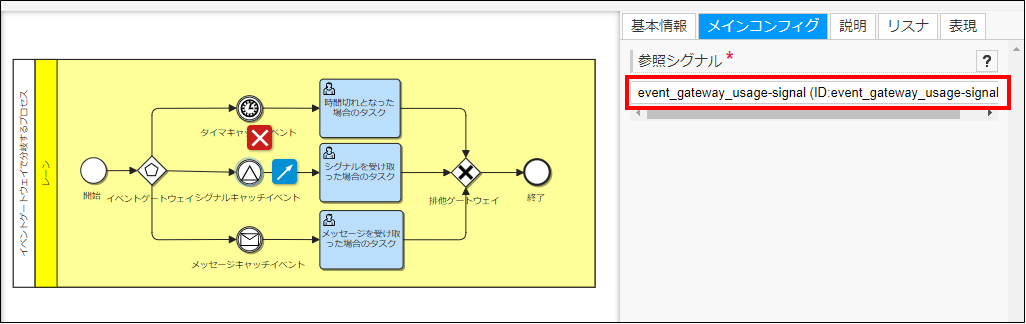
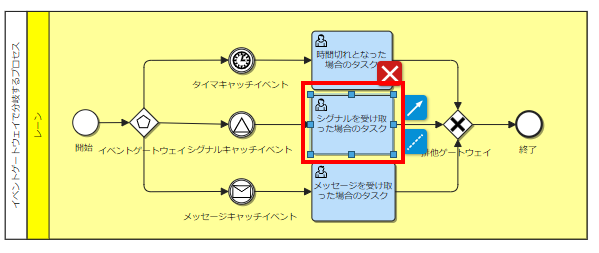
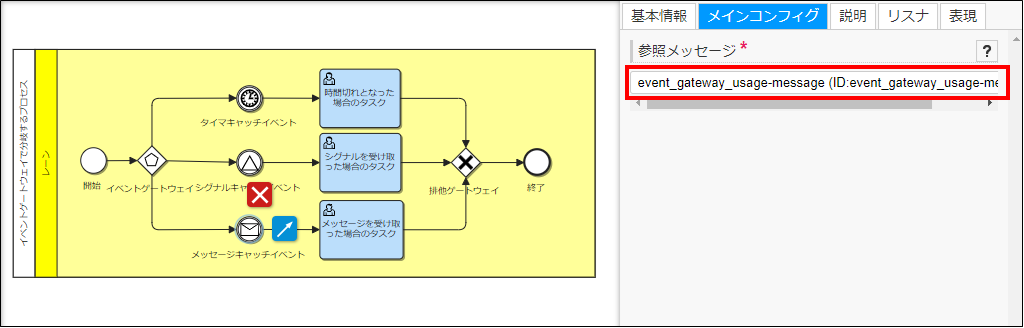
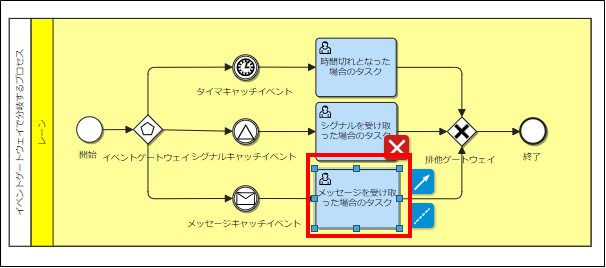
 」のアイコンをクリックします。
」のアイコンをクリックします。
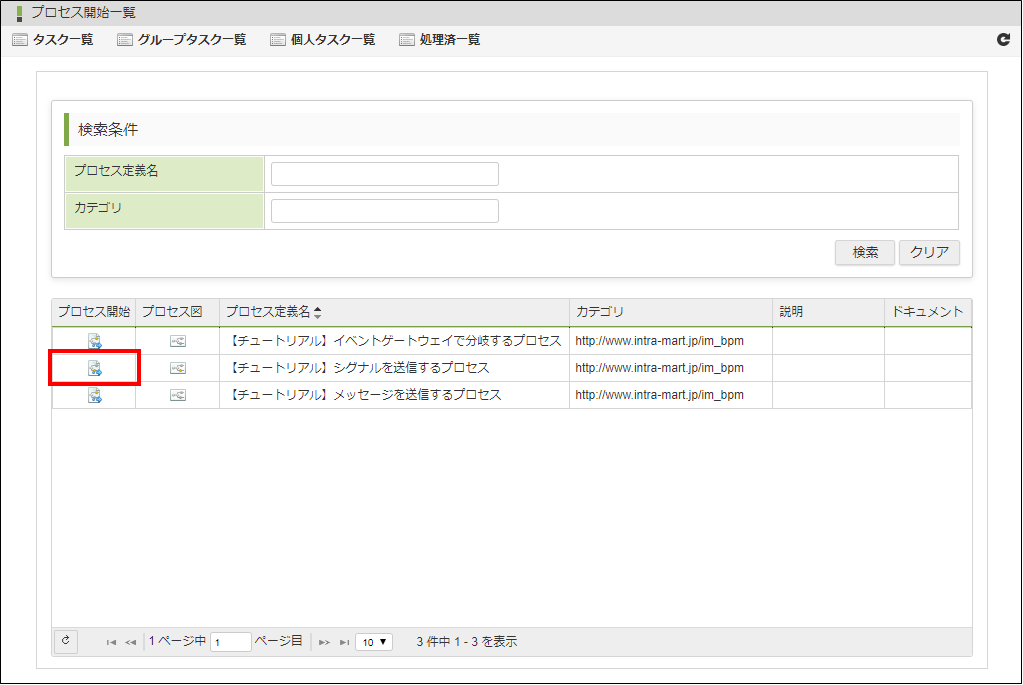
 」をクリックします。
」をクリックします。